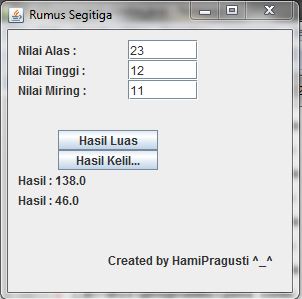LISTING PROGRAM
import
javax.swing.JOptionPane;
class
xxx3{
public
static void main(String[]args){
String
nama = JOptionPane.showInputDialog("Masukkan Nama Anda : ");
System.out.println("Pasti
Nama Anda Adalah "+nama);}}
LOGIKA PROGRAM
import
javax.swing.JOptionPane;
Blok program ini adalah libary
untuk membuat sebuah Swing.
class
xxx3{
public
static void main(String[]args){
Blok program ini adalah sebuah
class utama dari program xxx3.
String
nama = JOptionPane.showInputDialog("Masukkan Nama Anda : ");
Blok program ini adalah pembuatan
jendela swing yang berupa sebuah variabel bertype string.
System.out.println("Pasti
Nama Anda Adalah "+nama);}}
Blok program ini adalah hasil
output dari inputan blok di atas tetapi tidak menggunakan jendela swing.